答案:在Sublime Text中将Tab转换为空格需修改用户配置文件,添加"translate_tabs_to_spaces": true和"tab_size": 4,保存后重启编辑器即可生效;通过选中缩进或使用cat -v命令可验证是否插入空格;已存在的Tab缩进可通过“Convert Indentation to Spaces”功能批量转换;还可通过语法特定设置为不同文件类型(如Python、JavaScript)配置独立的缩进规则。
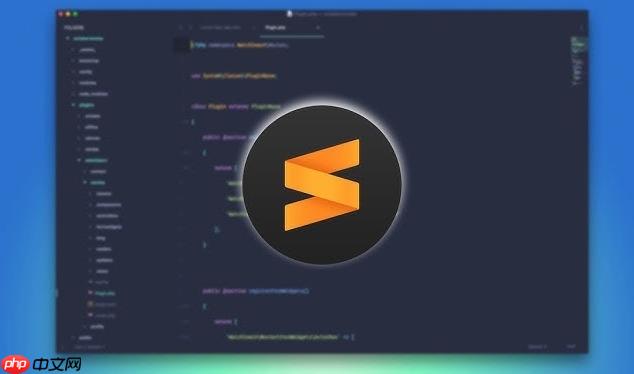
Sublime Text中将Tab键自动转换为空格,核心在于配置文件的修改,让编辑器在检测到Tab键按下时,自动插入相应数量的空格。这不仅能统一代码风格,还能避免不同编辑器Tab宽度不一致导致的显示问题。
解决方案:
打开Sublime Text,点击
Preferences
Settings - User
在打开的配置文件中,添加或修改以下配置项:
{
"translate_tabs_to_spaces": true,
"tab_size": 4
}"translate_tabs_to_spaces": true
"tab_size": 4
保存配置文件。Sublime Text会自动应用这些设置。
重启Sublime Text,确保配置生效。虽然通常不需要重启,但为了避免潜在问题,建议重启一下。
配置完之后,每次按下Tab键,Sublime Text就会自动插入指定数量的空格,而不是插入实际的Tab字符。
Sublime Text Tab转空格后,如何验证是否生效?
验证配置是否生效,最简单的方法就是在Sublime Text中新建一个文件,按下Tab键,然后查看实际插入的是空格还是Tab字符。你可以通过以下几种方式验证:
cat -v 文件名
^I
如果验证发现配置没有生效,可以检查以下几个方面:
.sublime-project
Tab转空格后,Sublime Text如何处理已存在的Tab缩进?
仅仅修改配置只能影响之后输入的Tab,对于已经存在的Tab缩进,需要手动转换。Sublime Text提供了批量转换的功能:
View
Indentation
Convert Indentation to Spaces
这个操作会将当前文件中所有的Tab缩进都转换成空格缩进,并根据你设置的
tab_size
此外,Sublime Text还提供了
Convert Indentation to Tabs
需要注意的是,在进行批量转换之前,最好备份一下文件,以防转换过程中出现意外情况。
除了全局设置,Sublime Text还能针对不同文件类型设置Tab转空格吗?
Sublime Text允许针对不同的文件类型设置不同的Tab转空格策略。这可以通过修改特定文件类型的配置文件来实现。
.py
View
Indentation
Indent Using Spaces
View
Indentation
Tab Width
这些设置会被保存在特定文件类型的配置文件中。你也可以手动修改这些配置文件:
点击
Preferences
Settings - More
Syntax Specific - User
Sublime Text会打开一个以当前文件类型命名的配置文件。比如,如果你打开的是一个Python文件,Sublime Text会打开
Python.sublime-settings
在打开的配置文件中,添加或修改以下配置项:
{
"translate_tabs_to_spaces": true,
"tab_size": 4
}这些设置只会影响当前文件类型的文件。
通过这种方式,你可以为不同的文件类型设置不同的Tab转空格策略,以满足不同的编码规范需求。比如,Python通常使用4个空格缩进,而JavaScript可能使用2个空格缩进。
以上就是sublime怎么将tab键转换为空格_Tab转空格自动化设置的详细内容,更多请关注php中文网其它相关文章!

每个人都需要一台速度更快、更稳定的 PC。随着时间的推移,垃圾文件、旧注册表数据和不必要的后台进程会占用资源并降低性能。幸运的是,许多工具可以让 Windows 保持平稳运行。

Copyright 2014-2025 https://www.php.cn/ All Rights Reserved | php.cn | 湘ICP备2023035733号